オンライン参加登録費・懇親会参加費決済
Dynamics and Design Conference 2016(D&D2016)では,イベントレジストのシステムを利用して
オンライン登録・決済を受け付けております(※クレジットカード払いのみ)。
なお,一度ご購入いただきますとキャンセルのお申し出があっても払い戻しはできませんのでご注意ください。

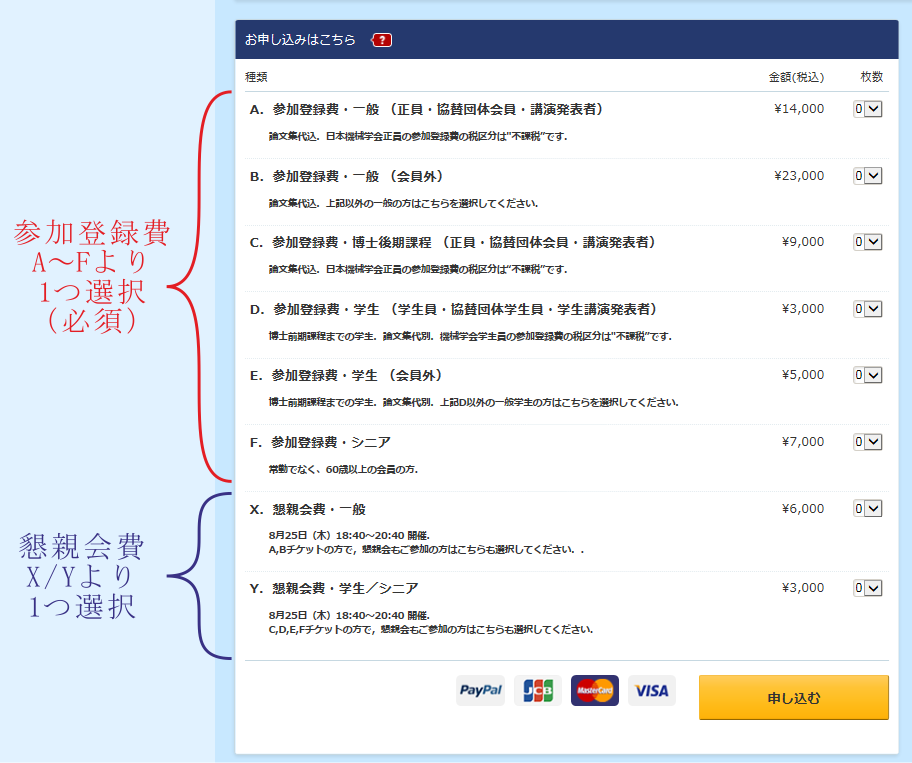
A〜Fのうち,該当する参加資格での参加費の項目を「1」とします.
懇親会に参加される場合は,XまたはYの該当する項目を「1」とします.

すでに登録されておりましたら,ログインしてオーダー情報を入力します.
まだ登録されていない場合,「新規会員登録」をクリックして新規会員登録へ進みます.
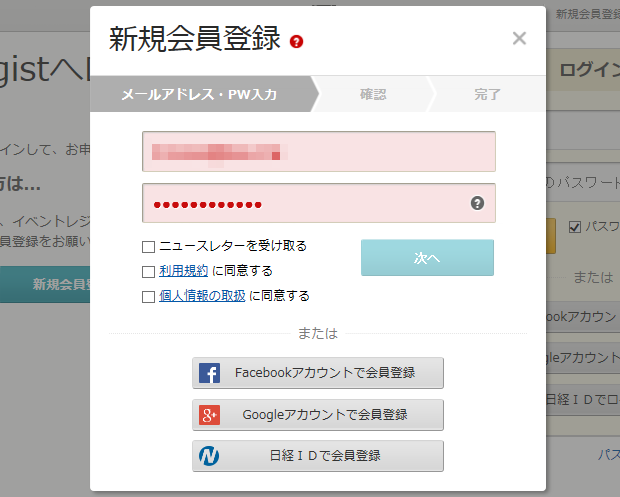
上段に今お使いの環境で受信が可能な電子メールアドレスを入力して下さい.
下段にパスワードを設定して下さい.必ず,大文字と小文字の両方と数字が含まれなければなりません.
「利用規約」と「個人情報の取扱」に同意が必要です.
「次へ」をクリックすると確認メールが送信されます.

確認メールの「確認登録を完了する」ボタンをクリックします.
うまくいかない場合はその下の「こちら」リンクやテキストボックスに表示されたURLを利用します.
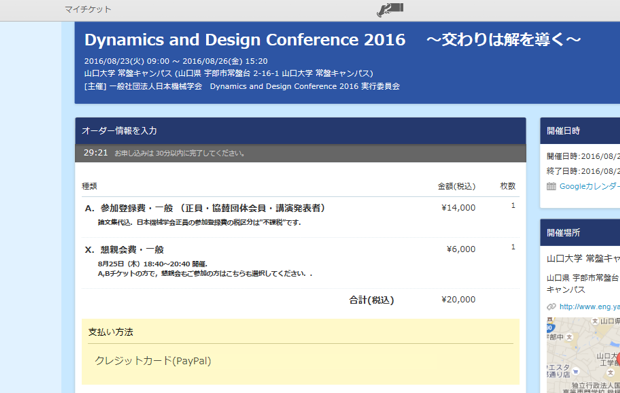
前の画面で入力したチケットの種類と数量を確認します.
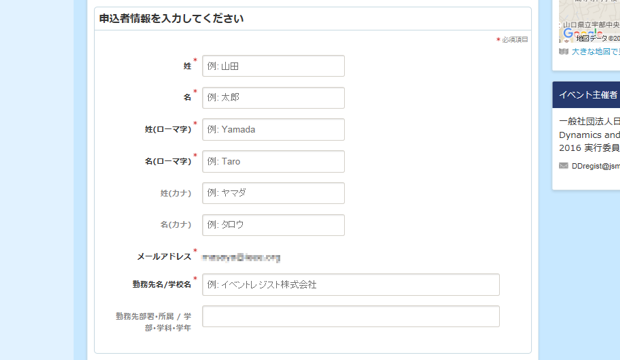
購入者情報を入力します.
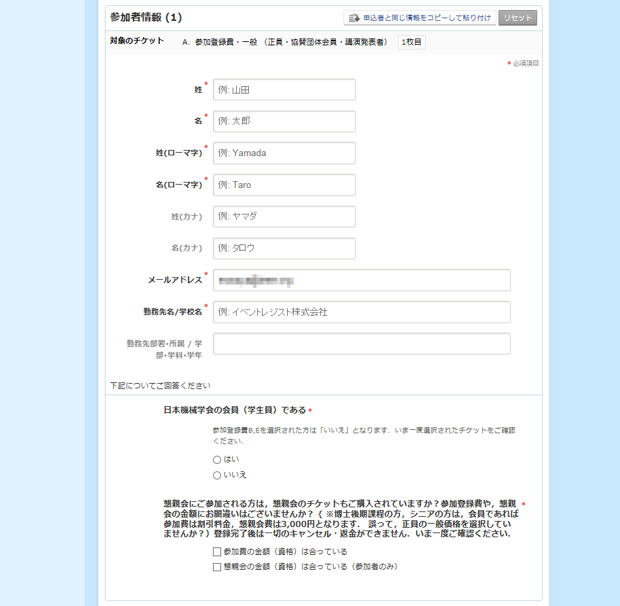
参加登録費に相当する参加者情報を入力します.
購入者と同一である場合は「申込者と同じ情報をコピーして貼り付け」ボタンが便利です.
日本機械学会及び協賛学会の会員の場合は,「日本機械学会の会員(学生員)である」の「はい」にチェックをします.そうで内場合は「いいえ」にチェックします.
参加資格をご確認いただき,「参加費の金額(資格)は合っている」にチェックを入れます.
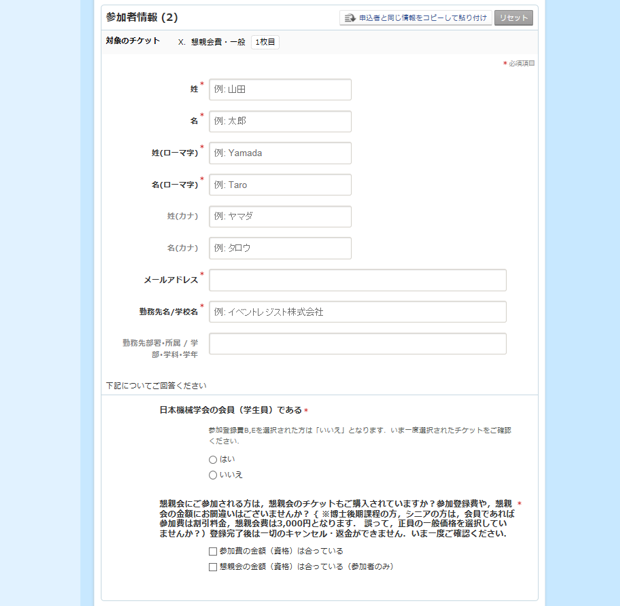
懇親会費に相当する参加者情報を入力します.
購入者と同一である場合は「申込者と同じ情報をコピーして貼り付け」ボタンが便利です.
日本機械学会及び協賛学会の会員の場合は,「日本機械学会の会員(学生員)である」の「はい」にチェックをします.そうで内場合は「いいえ」にチェックします.
参加資格をご確認いただき,「参加費の金額(資格)は合っている(参加者のみ)」にチェックを入れます.

今回の購入情報をアカウントに記録する場合は「以上の申し込み情報を,あなたのアカウント情報に登録する」にチェックを入れます.
購入するチケットの種類を変更する場合は「戻る」をクリックします.
確認して購入へ進む場合は「オーダーを確定する」をクリックします.

購入するチケットの種類・数量・金額を確認します.
決済をする場合は「PayPalもしくはクレジットで決済する」をクリックします.
これ以降のページへ進むと,このページには戻れません.

オンラインショッピングと同じ要領でクレジットカード・支払者情報を入力します.
決済を完了させるには「今すぐ支払う」をクリックします.

これで決済完了です.
「申し込み内容の確認」をクリックすると,確認ができます.
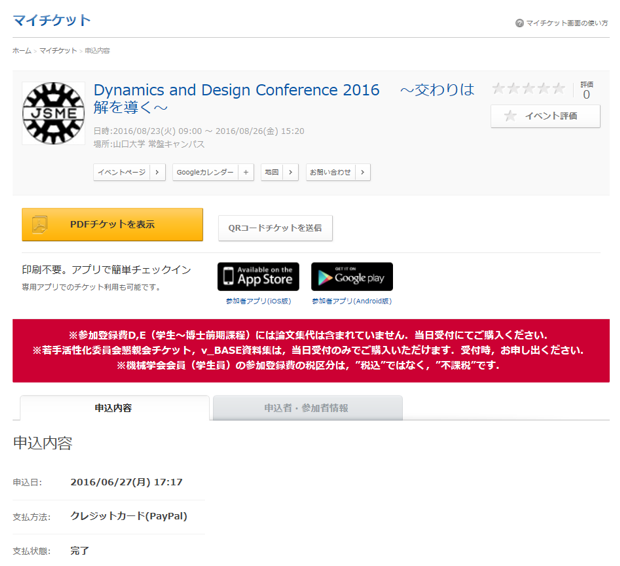
支払状態が「完了」になっていることを確認します.
なお,一度ご購入いただきますとキャンセルのお申し出があっても払い戻しはできませんのでご注意ください。
- オンライン登録・決済締切
- 8月15日(月)まで
- 登録・決済可能な項目
- 参加登録費,8/25開催の懇親会費のみ
若手活性化委員会懇親会チケット,v_BASE資料集などは従来通り,会場でご購入ください。 - キャンセルポリシー
- 決済完了後は,キャンセルのお申し出がありましても,一切のご返金ができませんのでご注意ください。
- 個人情報の取り扱い
- オンライン登録ではのイベントレジストのサービスを利用しております。
サービスの利用にあたって,イベントレジストでの会員登録が必要となります。
※会員登録は,メールアドレスとご希望のパスワードのみで簡単に登録できます。
イベントレジストのプライバシーポリシーも必ずあわせてご確認ください。 - オンライン登録・決済
- http://eventregist.com/e/DD2016registration_a
オンライン参加登録費・懇親会参加費決済手順
イベントレジストのD&D2016のページへ

参加登録資格・懇親会参加資格の選択
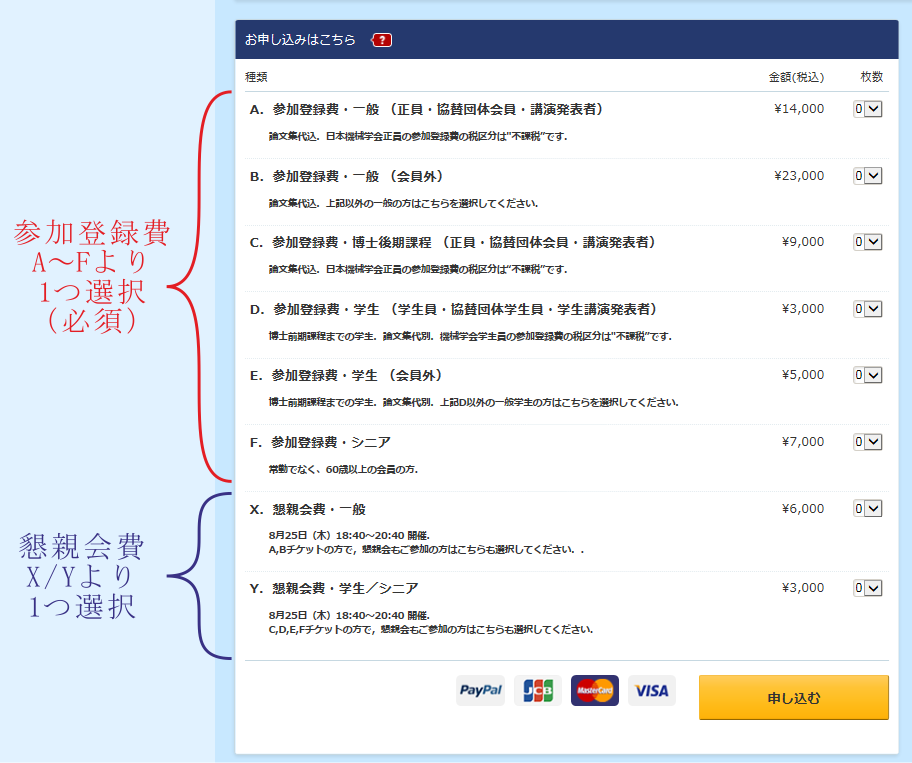
A〜Fのうち,該当する参加資格での参加費の項目を「1」とします.
懇親会に参加される場合は,XまたはYの該当する項目を「1」とします.
ログイン

すでに登録されておりましたら,ログインしてオーダー情報を入力します.
まだ登録されていない場合,「新規会員登録」をクリックして新規会員登録へ進みます.
新規会員登録
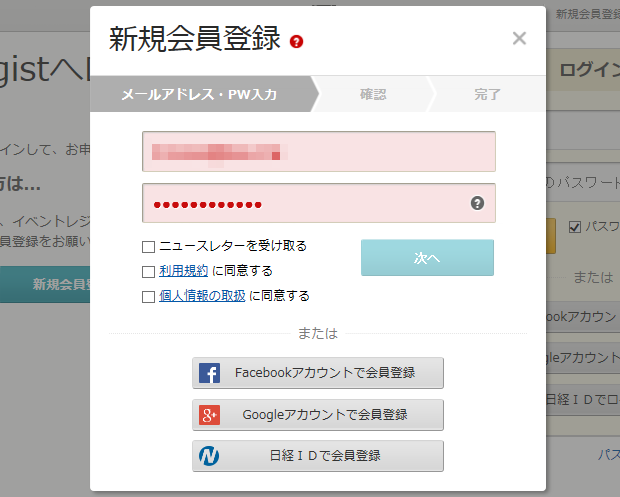
上段に今お使いの環境で受信が可能な電子メールアドレスを入力して下さい.
下段にパスワードを設定して下さい.必ず,大文字と小文字の両方と数字が含まれなければなりません.
「利用規約」と「個人情報の取扱」に同意が必要です.
「次へ」をクリックすると確認メールが送信されます.
新規会員登録(続き)

確認メールの「確認登録を完了する」ボタンをクリックします.
うまくいかない場合はその下の「こちら」リンクやテキストボックスに表示されたURLを利用します.
オーダー情報の入力
オーダー確認
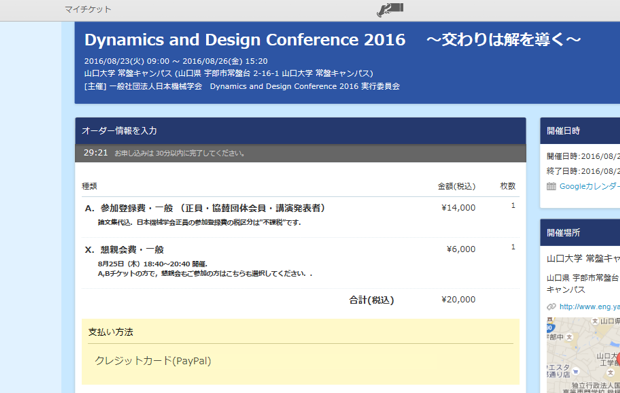
前の画面で入力したチケットの種類と数量を確認します.
購入者情報入力
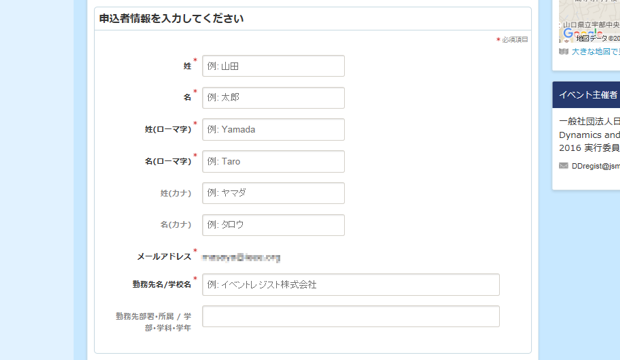
購入者情報を入力します.
参加者情報(1)入力
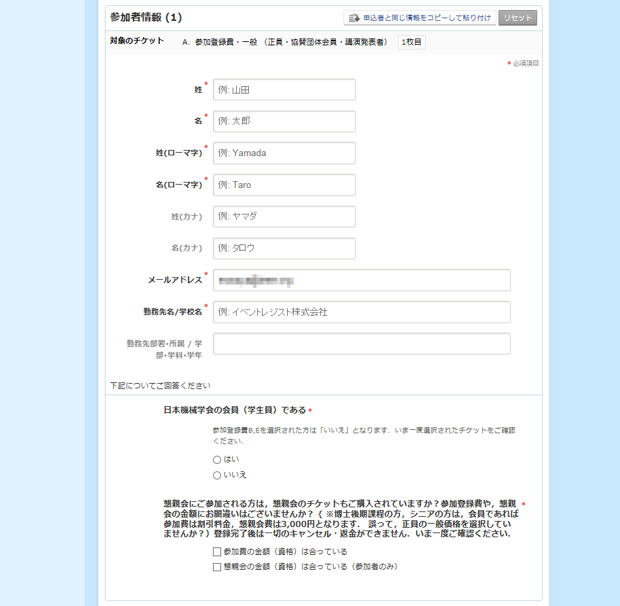
参加登録費に相当する参加者情報を入力します.
購入者と同一である場合は「申込者と同じ情報をコピーして貼り付け」ボタンが便利です.
日本機械学会及び協賛学会の会員の場合は,「日本機械学会の会員(学生員)である」の「はい」にチェックをします.そうで内場合は「いいえ」にチェックします.
参加資格をご確認いただき,「参加費の金額(資格)は合っている」にチェックを入れます.
参加者情報(2)入力
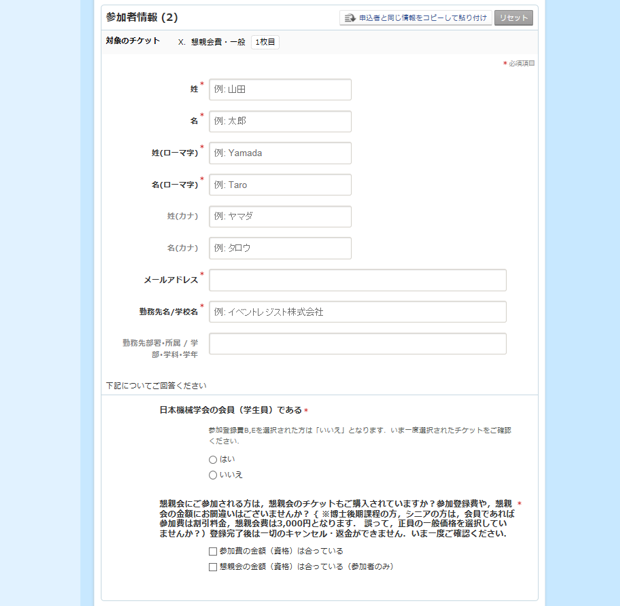
懇親会費に相当する参加者情報を入力します.
購入者と同一である場合は「申込者と同じ情報をコピーして貼り付け」ボタンが便利です.
日本機械学会及び協賛学会の会員の場合は,「日本機械学会の会員(学生員)である」の「はい」にチェックをします.そうで内場合は「いいえ」にチェックします.
参加資格をご確認いただき,「参加費の金額(資格)は合っている(参加者のみ)」にチェックを入れます.
情報保存

今回の購入情報をアカウントに記録する場合は「以上の申し込み情報を,あなたのアカウント情報に登録する」にチェックを入れます.
購入するチケットの種類を変更する場合は「戻る」をクリックします.
確認して購入へ進む場合は「オーダーを確定する」をクリックします.
最終確認

購入するチケットの種類・数量・金額を確認します.
決済をする場合は「PayPalもしくはクレジットで決済する」をクリックします.
これ以降のページへ進むと,このページには戻れません.
決済

オンラインショッピングと同じ要領でクレジットカード・支払者情報を入力します.
決済を完了させるには「今すぐ支払う」をクリックします.
完了

これで決済完了です.
「申し込み内容の確認」をクリックすると,確認ができます.
確認
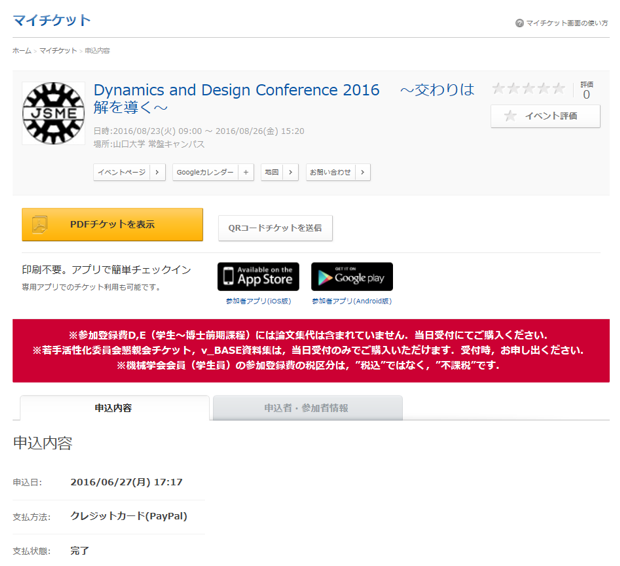
支払状態が「完了」になっていることを確認します.
PDFファイル
登録したメールアドレスへ確認のメールが送信されます. 添付されているPDFファイルを印刷して講演会会場へお持ち下さい.山口大学 常盤キャンパス
〒755-8611
山口県宇部市常盤台2-16-1
問合せ先
日本機械学会
D&D2016実行委員会
E-mail:dd2016@jsme.or.jp